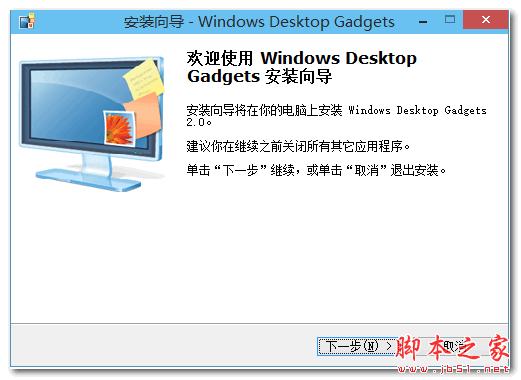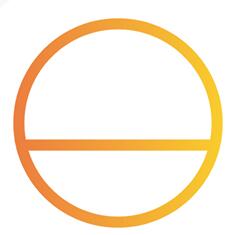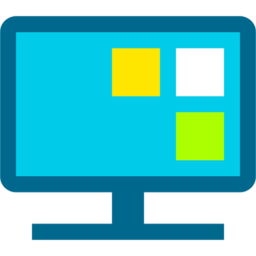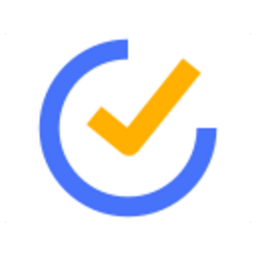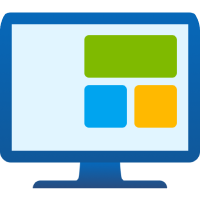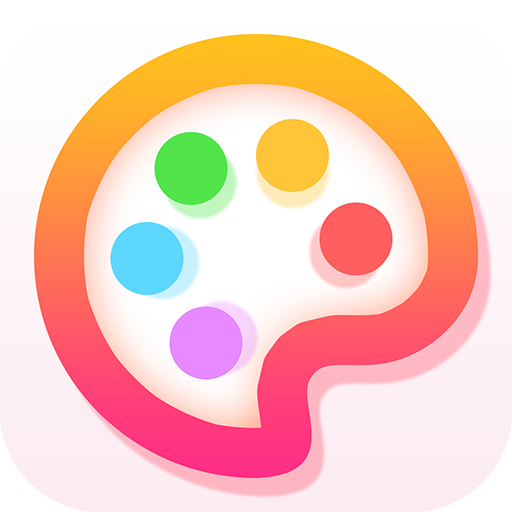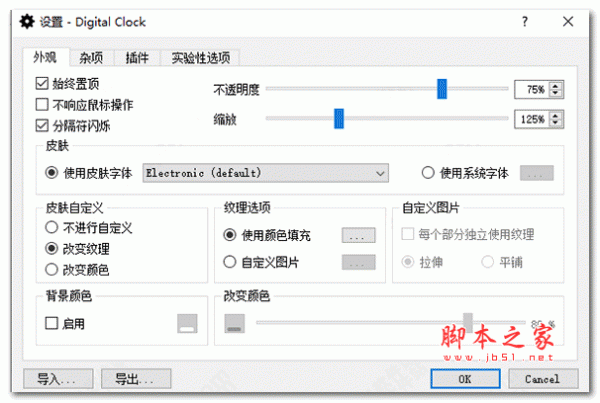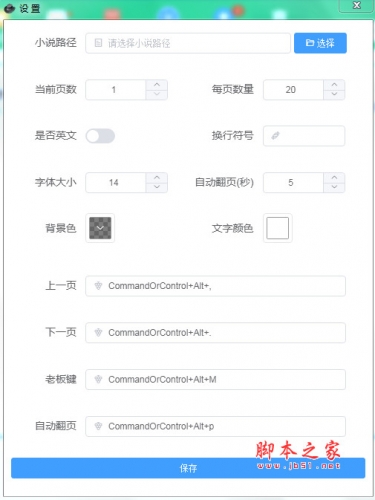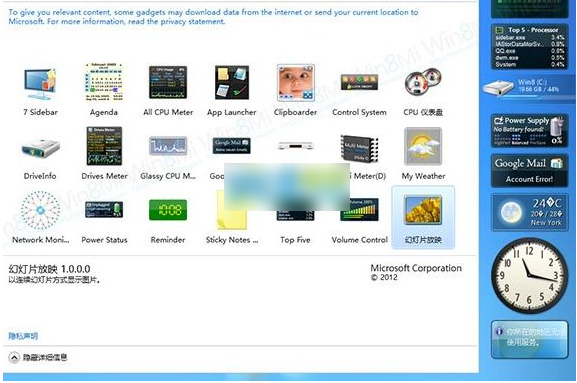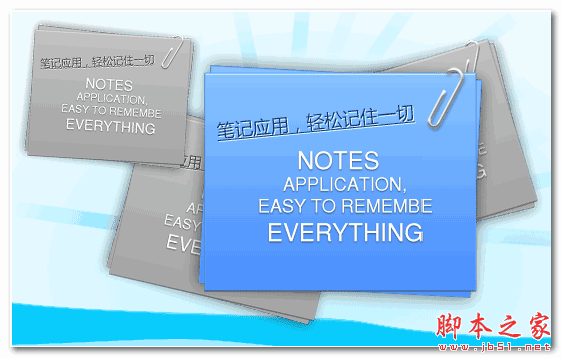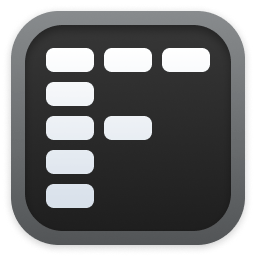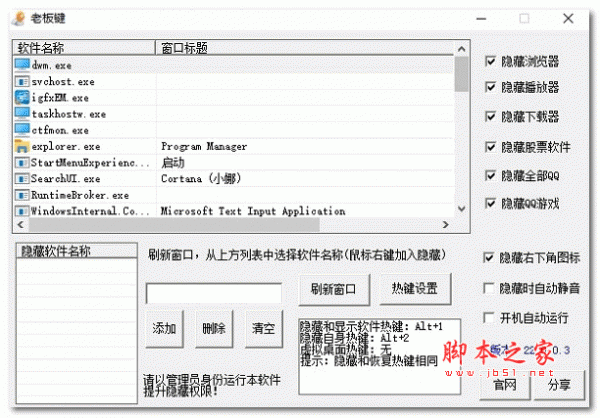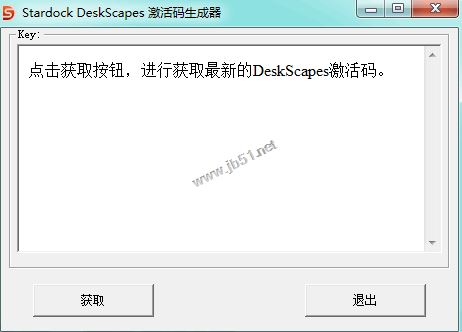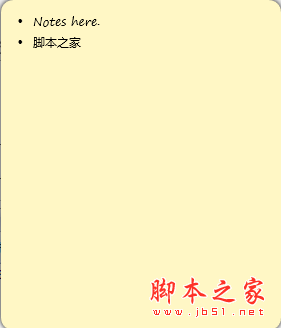详情介绍
Windows Desktop Gadget是一款免费的适用于win10系统的win10桌面小工具程序。很多朋友都觉得win7的桌面小工具很方便,但是win10这个功能却取消了。这里提供的Windows Desktop Gadget可以帮助win10的用户找回桌面小工具,推荐win10用户下载使用!
win10桌面小工具添加方法:
双击DesktopGadgetsRevived-2.0.exe打开Windows Desktop gadgets安装向导。如图:

按照提示下一步直到安装完成。
然后在Win10桌面上点击右键,你就会在弹出的右键菜单中看到“小工具”选项。如图:

点击即可打开“小工具库”窗口。如图:

在想要添加到桌面的小工具上点击右键,选择“添加”即可把该小工具添加到Win10桌面右边栏。如图:
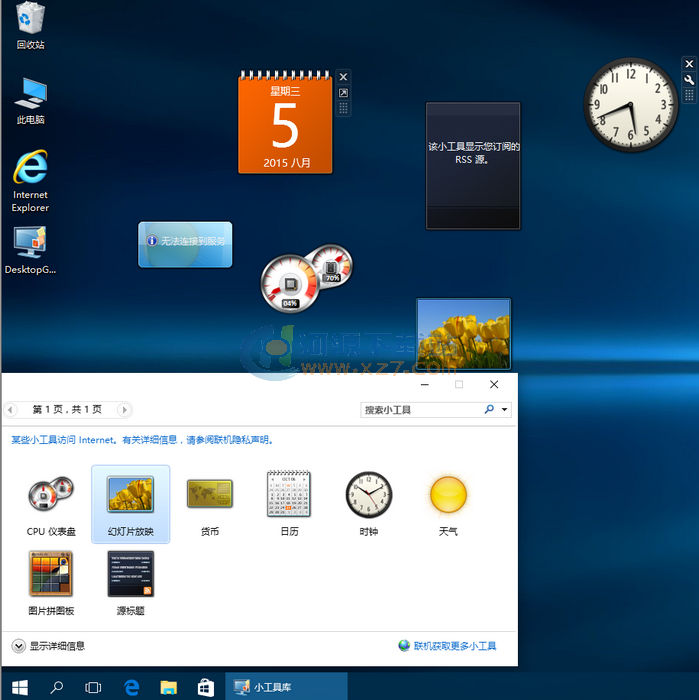
点击“小工具库”窗口底部的“联机获取更多小工具”即可打开Gadgets Revived网站下载其中的各式各样的小工具,下载下来的小工具安装文件为.gadget格式,双击运行会打开如下图所示的安全警告窗口“无法验证此发布者。你确实要安装此小工具吗?”
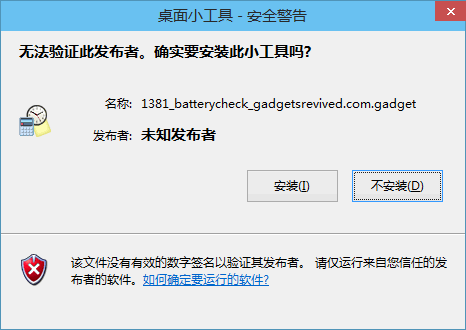
点击“安装”即可把这个小工具添加到Win10桌面右侧,并同时显示在“小工具库”窗口中。
如果不想使用某款小工具了,把鼠标移动到桌面右侧的某个小工具上,点击“关闭”按钮,即可从Win0桌面删除。在“小工具库”窗口中的某个小工具上点击右键,选择“卸载”则可把小工具从系统中彻底移除。
win10桌面小工具显示错误解决办法:
如果你调整了显示器DPI缩放级别,那么在Win10下,你可能会遇到小工具显示错误问题,下面是解决方法:

1、关闭所有桌面小工具,然后在任务管理器(可通过在底部任务栏上,单击鼠标右键打开)中终止”Windows Desktop Gadgets“进程;

2、进入以下位置:“C:\Program Files\Windows Sidebar\Gadgets”,然后再找到具体出问题的小工具所对应的文件夹,例如“CPU.Gadget”。之后你会在“zh-CN”这个文件夹中发现一个名为gadget.xml的文件。
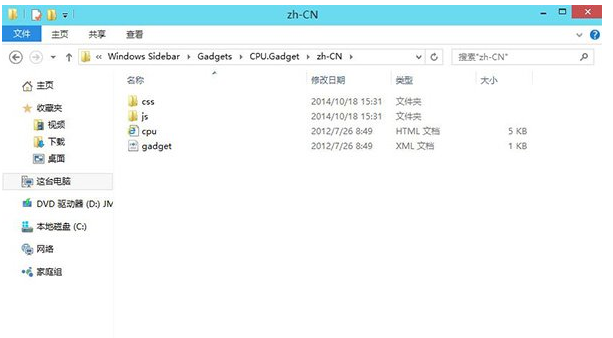
3、使用记事本来打开这个gadget.xml文件,将<autoscaleDPI><!--_locComment_text="{Locked}"-->true</autoscaleDPI>这一行中的ture改为false,然后保存修改,并选择将该文件保存到桌面。然后在从桌面上拷贝到文件夹中替换掉原来的文件。好了,现在就可以正常显示小工具了。
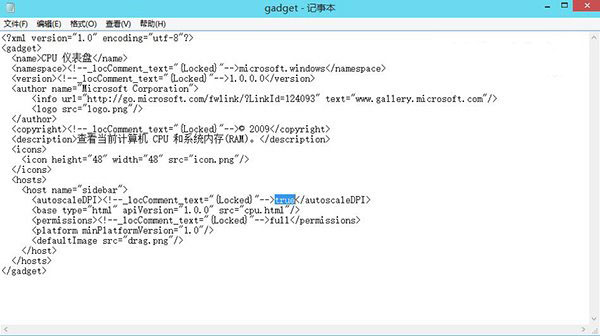
要删除小工具也很简单,只需要到控制面板——程序和功能中,将该程序卸载掉就可以了。
下载地址
人气软件
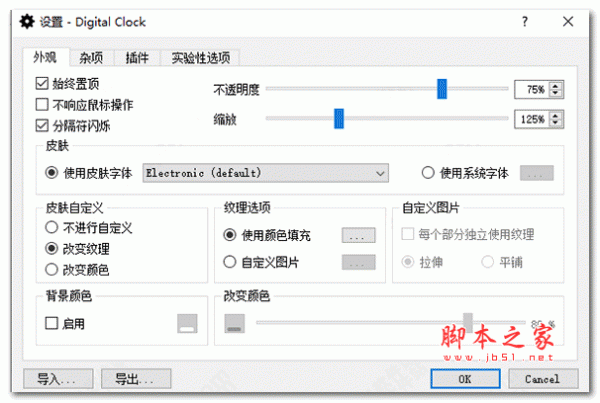
digital clock桌面数字时钟 v4.7.9 中文绿色版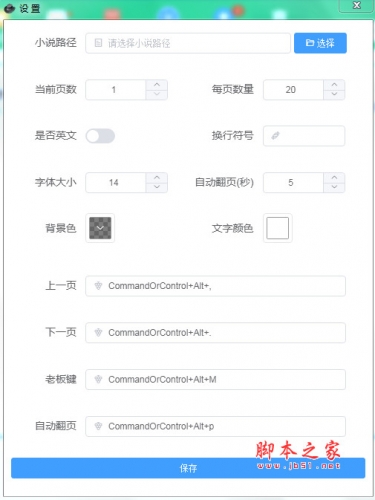
Thief-Book(上班摸鱼神器) v1.0.1 官方安装版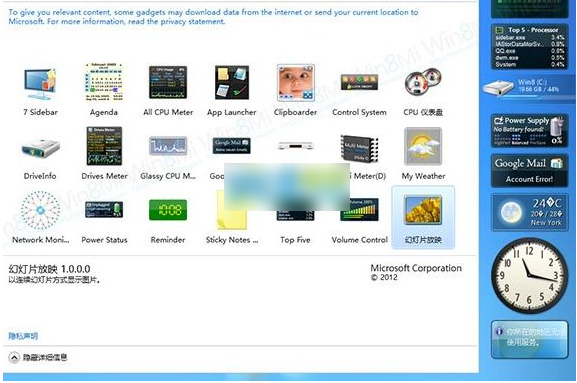
win8桌面小工具(8GadgetPack) v13.0 安装免费版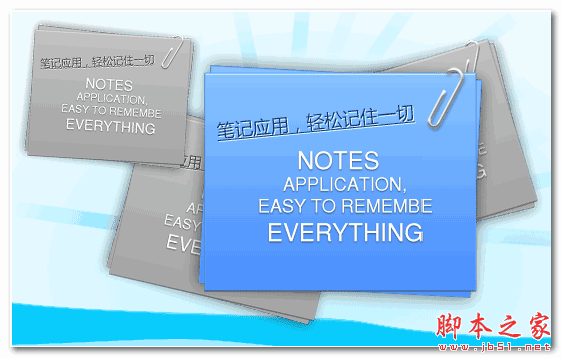
电脑桌面便签软件(Jeoe Note) 捷易便签 v1.3.0 官方免费安装版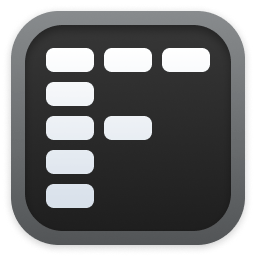
Windows桌面整理软件Stardock Fences v5.86 简体中文免费版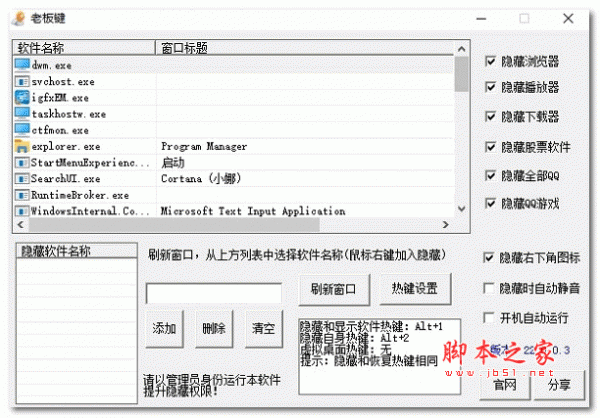
BossKey老板键 v22.0.0.3 绿色中文版
屏幕标记和桌面注释工具Epic Pen Pro v3.12.74 中文专业免费版
FliTik翻页时钟 v1.1.20.30 官方安装版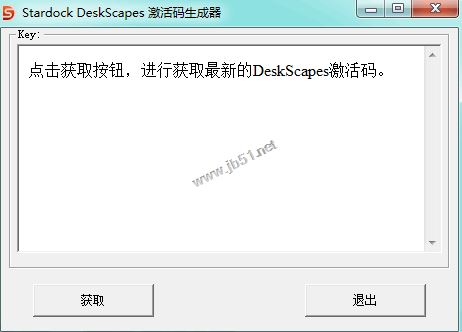
Stardock DeskScapes激活码生成器 V1.0 免费绿色版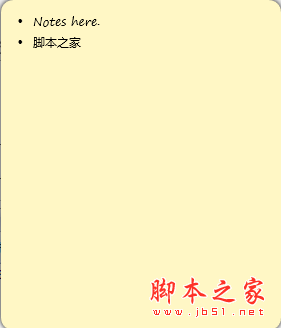
DesktopNote(桌面便签) V1.0 免费绿色版
相关文章
-
 MonitorOff 显示器的开启与关闭 v1.1.0.0 绿色免费版
MonitorOff 显示器的开启与关闭 v1.1.0.0 绿色免费版Monitor Off(电脑休眠软件)能够关闭您的桌面或笔记本电脑显示器与单一的鼠标点击或按键盘键组合,还支持屏幕关闭时阻止键盘,屏幕关闭时阻止鼠标,屏幕关闭时静音等,欢迎...
-
 NetTime 电脑时间同步软件 v3.14 绿色汉化免费版
NetTime 电脑时间同步软件 v3.14 绿色汉化免费版NetTime是一款适用于办公环境的电脑时间同步软件,支持多种TCP/IP网络时间协议,如Time、UnixTime、NTP/SNTP等,欢迎需要的朋友下载使用...
-
 Macro Deck v2.12.0.221941808 官方安装免费版
Macro Deck v2.12.0.221941808 官方安装免费版Macro Deck,一个强大且完全开源的控制中心,它超越了传统意义上的宏键板。这款软件不仅允许您创建自定义快捷键,还配备了插件系统、图标包、在线扩展商店和跨平台支持等丰...
-
 壁纸切换工具 v1.0 绿色单文件免费版
壁纸切换工具 v1.0 绿色单文件免费版软件来源于aardio的内置工具,作用就是方便切换桌面壁纸,软件分历史记录和网络壁纸两项,可以设置之前设置过的壁纸,也可以获取网络壁纸,设置为桌面壁纸,欢迎需要的朋友...
-
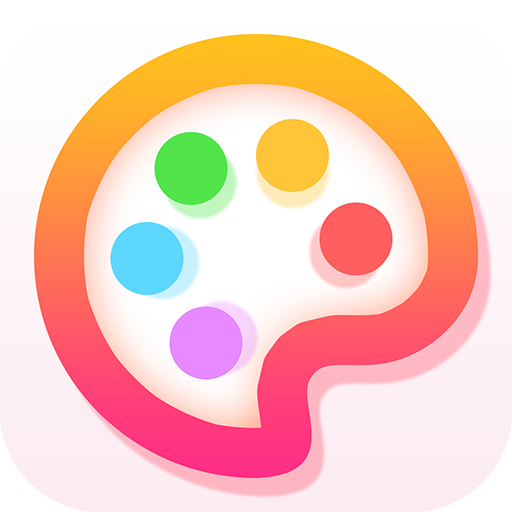 芝麻桌面美化 v1.0.2.4 官方安装版
芝麻桌面美化 v1.0.2.4 官方安装版芝麻桌面美化是一款功能全面的电脑桌面定制工具,提供任务栏透明化、鼠标主题、音频频谱显示等多种美化功能,用户可通过软件自定义桌面组件,如时钟、日期、天气等...
-
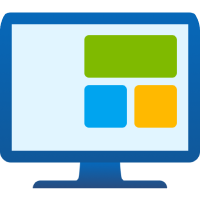 金舟桌面(极简美化软件)v2.0.7 官方安装版
金舟桌面(极简美化软件)v2.0.7 官方安装版金舟桌面在电脑中使用的桌面整理软件,提供分区管理、磁盘映射、一键整理、自动整理等,本站提供的是这款软件的安装版本...
下载声明
☉ 解压密码:www.jb51.net 就是本站主域名,希望大家看清楚,[ 分享码的获取方法 ]可以参考这篇文章
☉ 推荐使用 [ 迅雷 ] 下载,使用 [ WinRAR v5 ] 以上版本解压本站软件。
☉ 如果这个软件总是不能下载的请在评论中留言,我们会尽快修复,谢谢!
☉ 下载本站资源,如果服务器暂不能下载请过一段时间重试!或者多试试几个下载地址
☉ 如果遇到什么问题,请评论留言,我们定会解决问题,谢谢大家支持!
☉ 本站提供的一些商业软件是供学习研究之用,如用于商业用途,请购买正版。
☉ 本站提供的win10桌面小工具(Windows Desktop Gadgets) v2.0 多语免费安装版资源来源互联网,版权归该下载资源的合法拥有者所有。